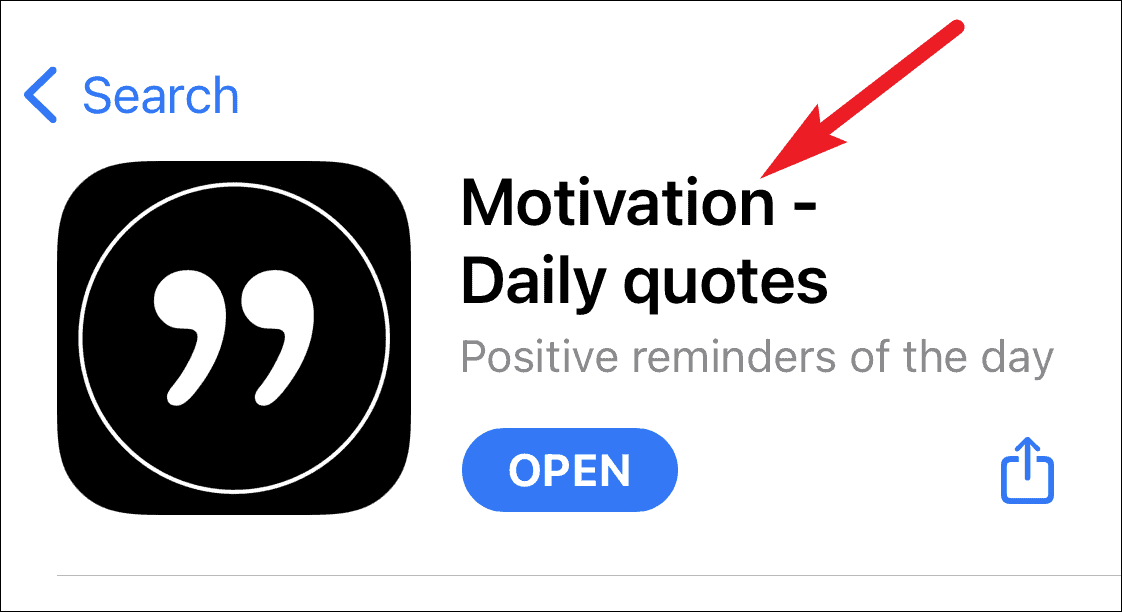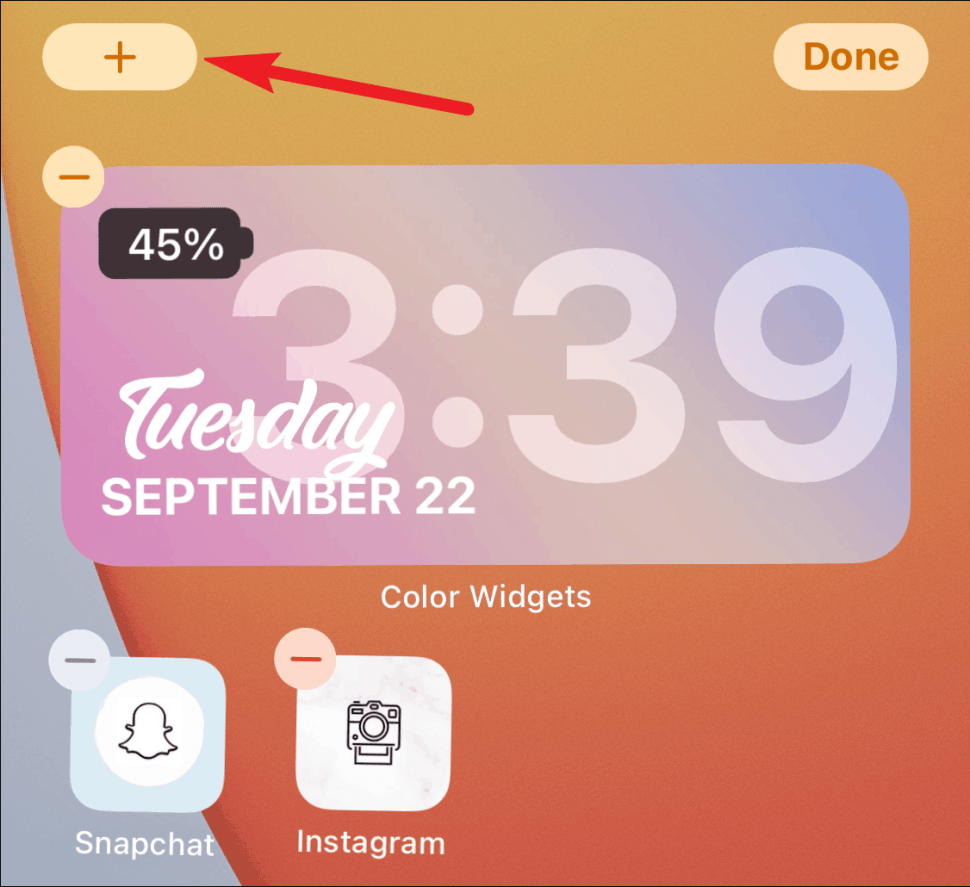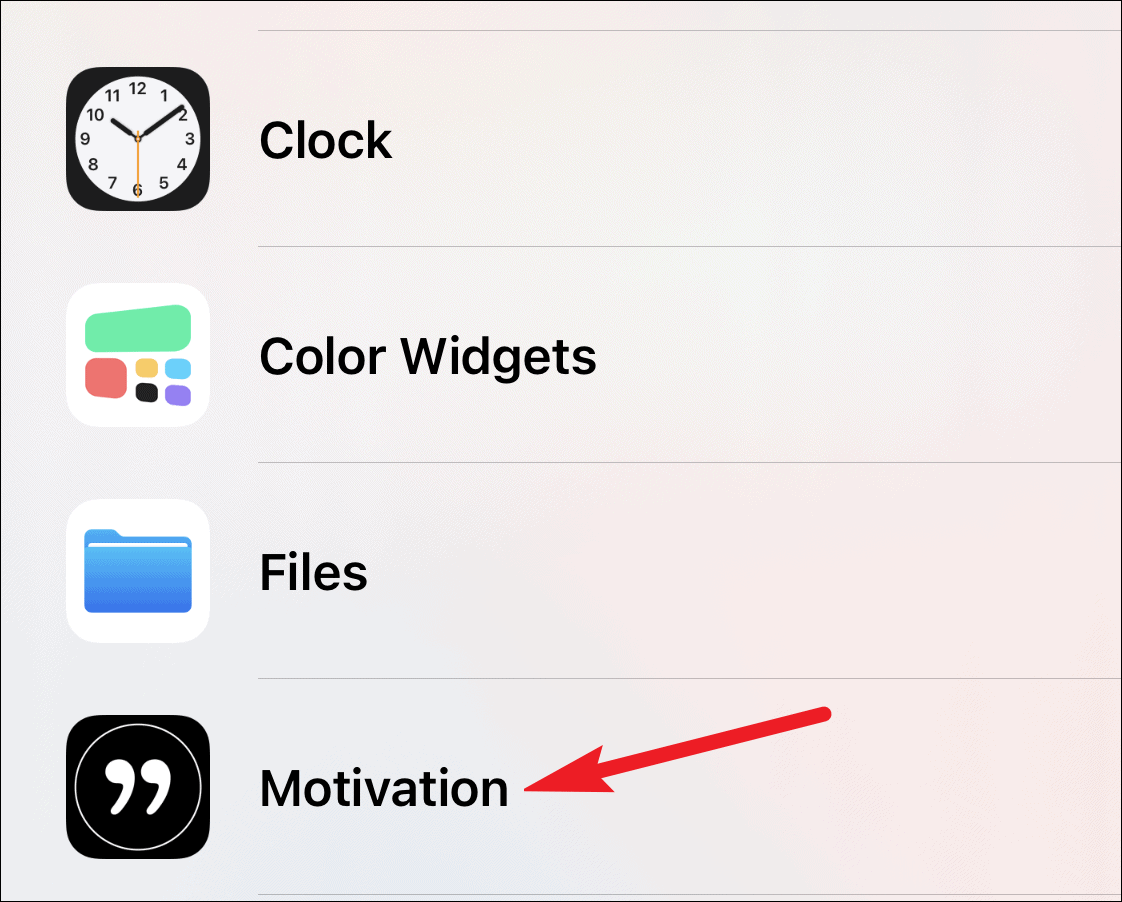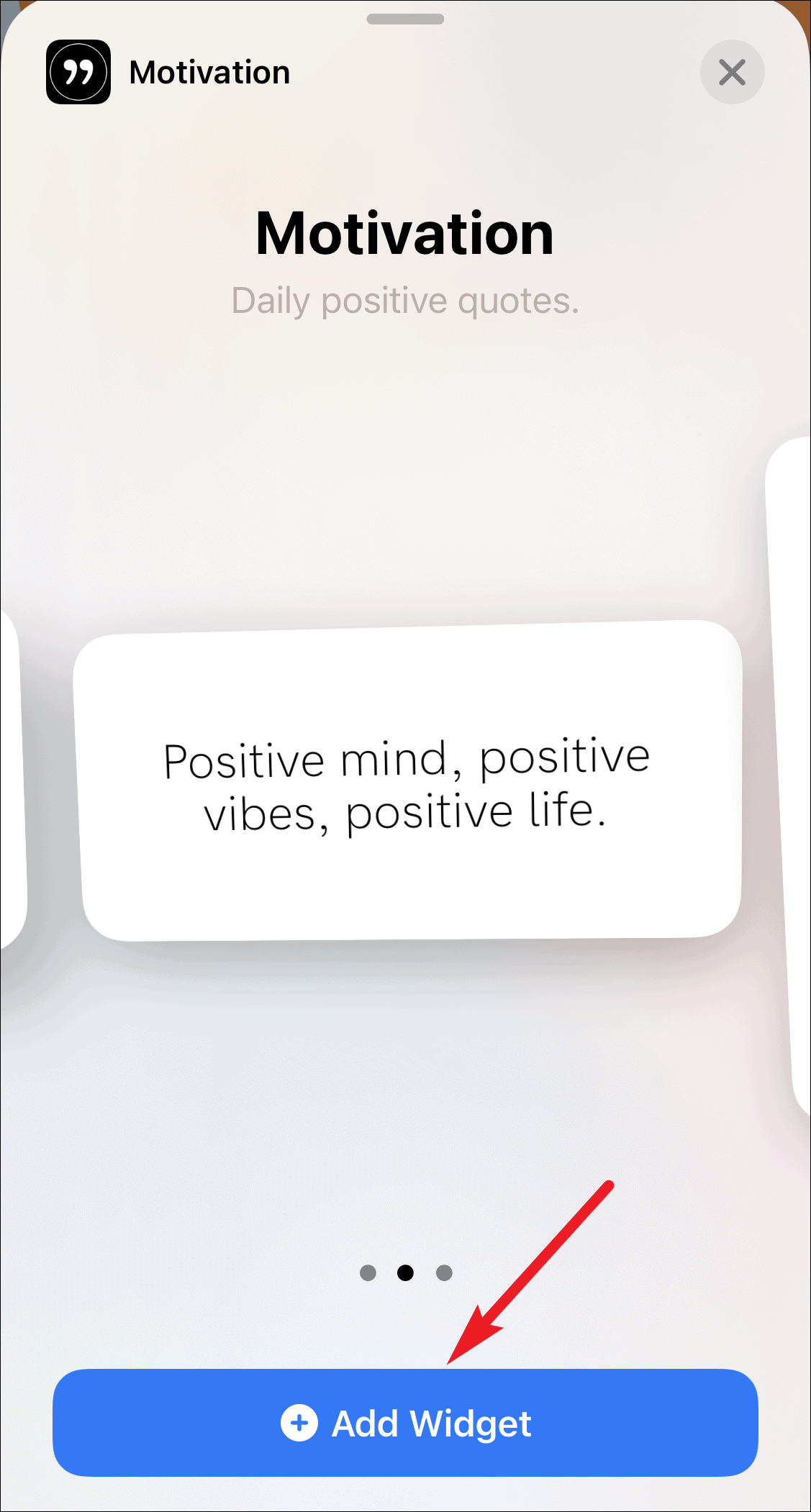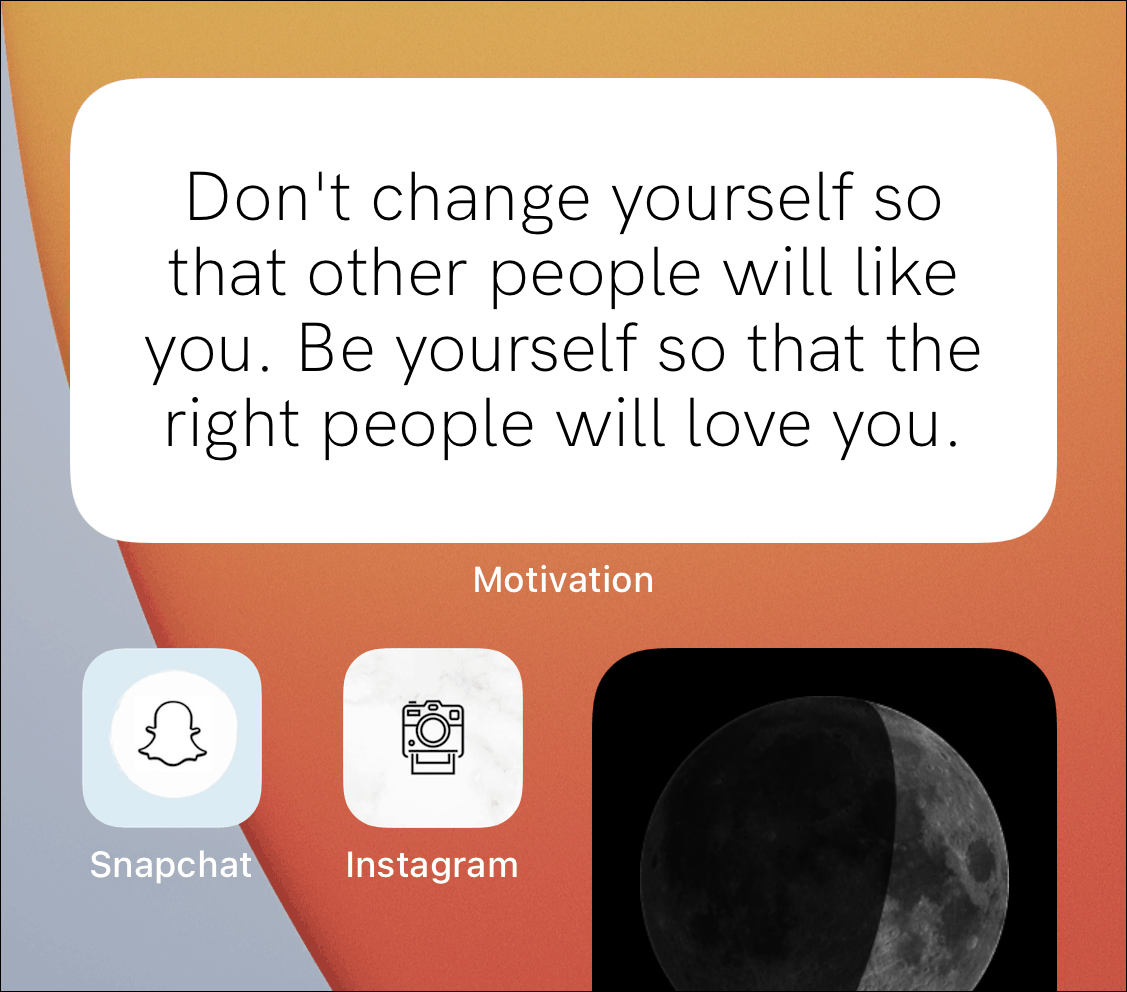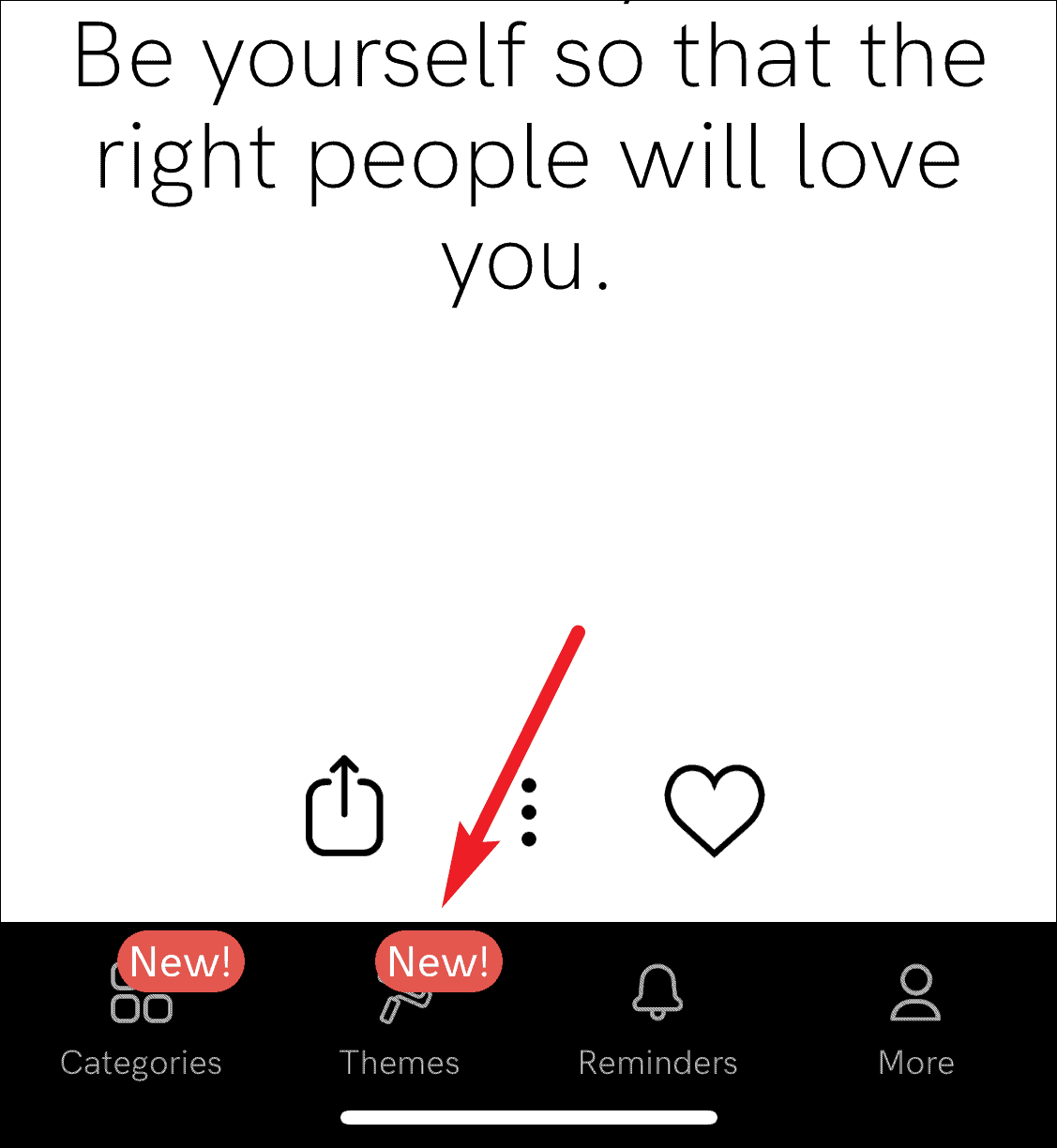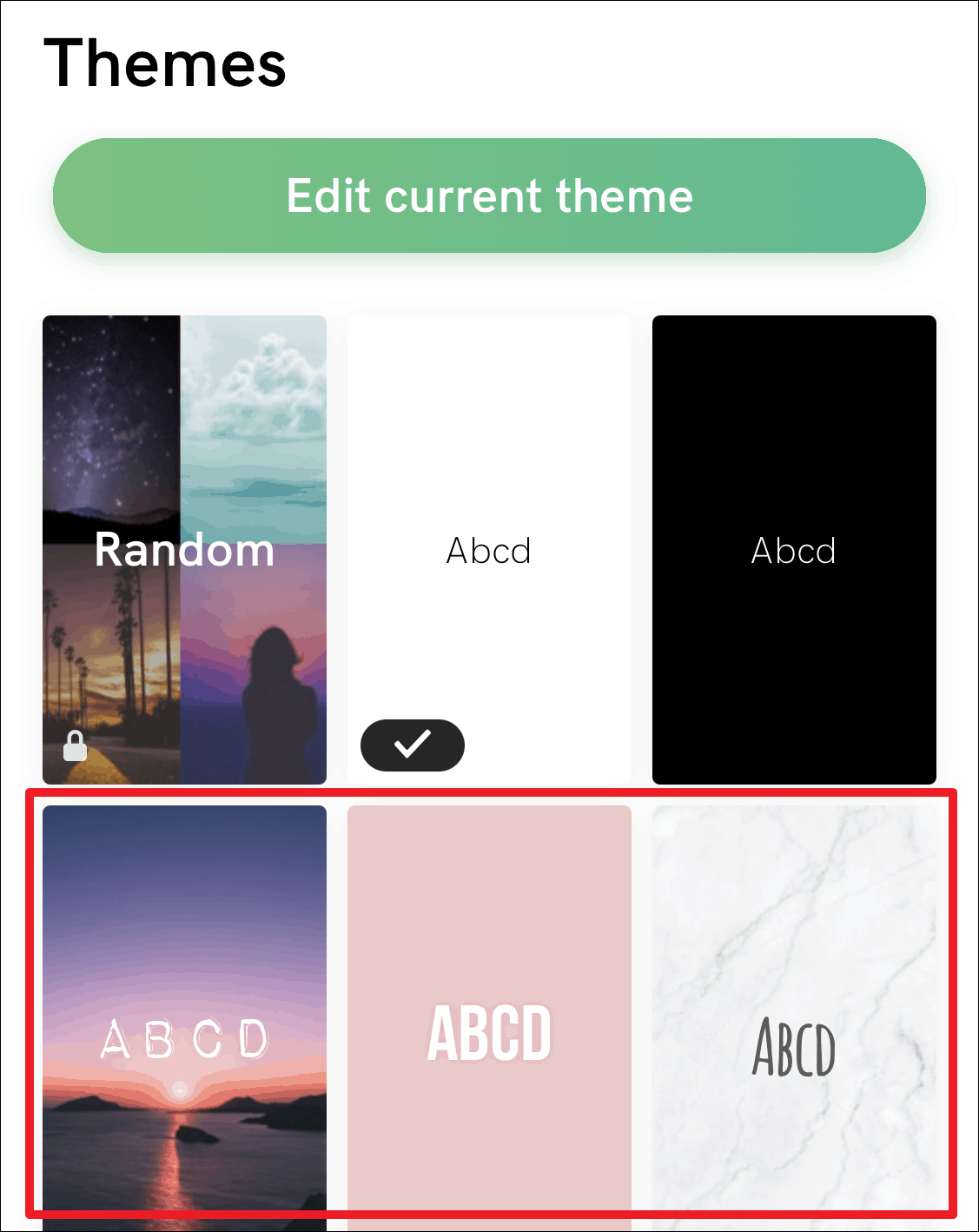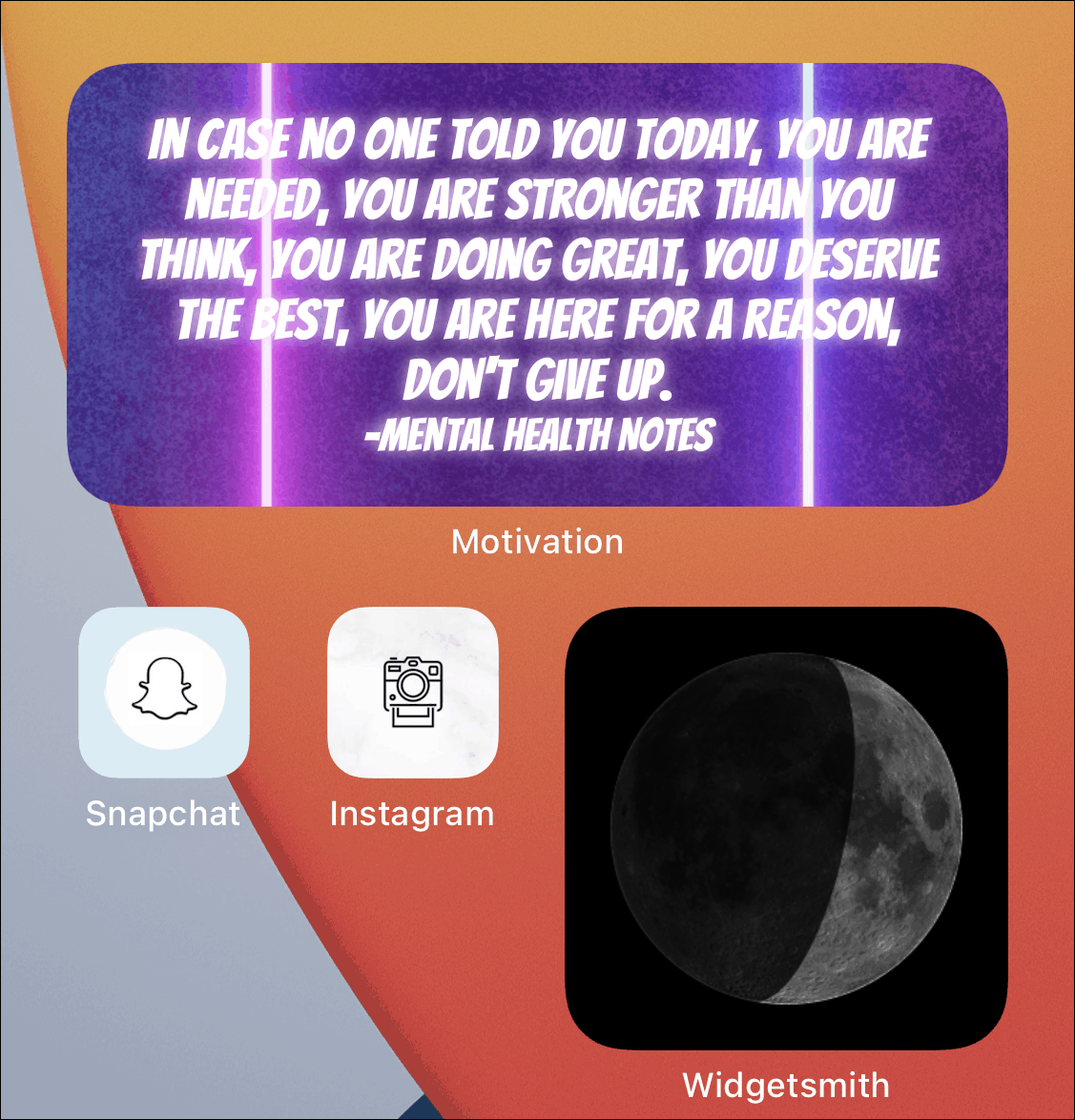Ana Ekranınıza bir bakışta motive kalın
Widget’lar, iPhone’unuzu kullanmanın yepyeni bir yoludur. Ana ekranınıza Widget’lar ekleyerek, en önemli bilgilerinize her zaman bir bakışta sahip olabilirsiniz. Ancak bunlar sadece işlevsel değiller. Widget’lar, iPhone’unuzun estetiğini tamamen dönüştürmede büyük bir rol oynayabilir.
Ve yine de hepsi bu kadar değil. Sizin için yapabilecekleri daha çok şey var. Size günlük motivasyon dozunuzu sağlamak gibi. Ve kim ara sıra motivasyona ihtiyaç duymaz ki? İster zorlu bir dönemden geçiyor olun, ister sadece içinizde zaten yanmakta olan yangına yakıt olarak çalışmasına ihtiyaç duyuyor olun, iyi bir motivasyon teklifi uzun bir yol kat edebilir. Ve şimdi, widget’ların yardımıyla her zaman Ana Ekranınızın ön saflarında yer alabilirsiniz.
İPhone’da Motivasyon Widget’ı Nasıl Elde Edilir
Varsayılan Apple widget’larında motivasyon aracı diye bir şey yoktur, ancak bu cesaretinizin kırılması için bir neden değil. “Motivation – Daily Quotes”, iPhone Ana ekranlarınıza bir motivasyon widget’ı eklemenizi sağlayan üçüncü taraf bir uygulamadır. Ve ihtiyaçlarınızı karşılayacak çok sayıda alıntı var, böylece asla taze içerikten mahrum kalmayacaksınız. Uygulamanın ücretsiz bir modeli var ve widget’lar ücretsiz sürümün bir parçası.
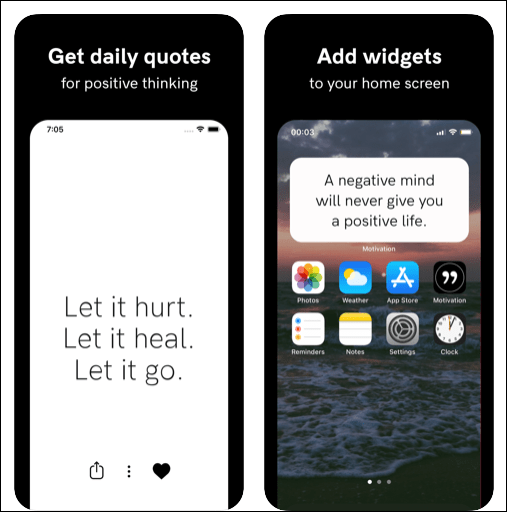
App Store’a gidin ve arama sekmesinden Motivasyon’u arayın. Ya da daha da iyisi, uygulamanın App Store’daki listesine doğrudan ulaşmak için aşağıdaki bağlantıya tıklayın.
 Arıza giderme ve nasıl yapılır bilgi sitesi
Arıza giderme ve nasıl yapılır bilgi sitesi